
SteamコントローラーとSteamLink買いました。
買ってから4ヶ月じっくり使ってみましたのでレビュー。
まずはSteamコントローラーの感想から。
=>追記
1年使った現在(2017/11/26)では、かなりコントローラに慣れ、幾ばくか使いにくかった点もある程度解消しました。
また、度重なるsteamとスチコンのアップデートにより、不満も解消傾向に向かっています(バグ残っているゲームも結構あるけど)
後日別記事にしたいと思いますが、設定もかなり細かく変更することになったため、下記で書いているコントローラ設定の一部は現在(2017/11/26)では当てになりません。
Steamコントローラーって?
Steamコントローラー(スチコン)は、PCゲーマーおなじみのSteam(Valve)が作ったPCゲーマーのためのコントローラ。
公式はココ
store.steampowered.com
PCゲーマーでコントローラーといえばXBOX360コントローラーを使うのが一般的ですが、このスチコンは
- コントローラー非対応でマウス・キーボード前提のゲームもコントローラーで楽しめる
- 全てのキーのバインド(どのキーがどのキーになるか)を設定可能
というのが特徴。
右や左のパッドがマウス代わりやボタン代わりになるほか、フツウのXBOXコントローラーとしても使える。
要するに殆どのゲーム(と言うか今のところ全てのゲーム)がコントローラーで操作可能。
- マウスやキーボードを置く場所がない(机がない)リビング等でのプレイ
- ソファーや寝ながらでのプレイ
に効力を発揮すると言っていい。
が、個人的に非常に大きいのは
- マウスクリックでキャラ移動を行うハクスラ系作品をアナログスティックでプレイ可能
の一点が非常に光っております。
XBOX360コントローラーとの違いは
- 左右グリップ部にボタン
- トリガーグリップの押し込みが分かりやすく、ソフトプッシュ(押し込まないアナログトリガー)と全押し込みが簡単に使い分けられる。
- 右にアナログスティック代わりにマウスパッド(ボタン代わりにもなる、物理的にも押せる)
- 左の十字キーの代わりにマウスパッド(当然 十字キー代わりにもなる)
- ほぼすべてのキーをバインド可能
という違いがデカイ。
逆に欠点として
- やたらとボタンが硬い(特にRL1とスティック押し込み)
- コントローラーサイズがアメリカン(結構大きくて私みたいに手が小さい人はなれるまでかなり使いにくい)
というのが目立つ。
SteamコントローラーとSteam登録について
Steamコントローラーを使うためにはSteamに登録して置かなければならない。
当然Steamで買ったものはそのまま登録できているのだが、それ以外でインストールしたものは設定しないといけないわけだ。
Steamを立ち上げてもらって、左上のメニューから「ゲーム」=>「非Steamゲームをライブラリに追加」で追加できる。

追加候補似なければ下の参照ボタンからEXEを参照可能。
非Steamゲームもそうだが、Skyrim (SKSE)のような別EXEから起動しなければならない場合もここで一旦登録しておく。
プレイしてみたゲームとその感触
操作が手に慣れているゲームを幾つかプレイして見た感想
ゲームコントローラー対応ゲーム
箱コン(XBOX360コントローラ)や、所謂PC用ゲームパッドに対応しているゲーム。
これらの問題は
- マウスパッドが右スティックの代わりになるか
- グリップのボタン有用性はどうか
という2つが問題になってくる。
全体的には、右ステックのように使うには微妙。
が、マウス風ジョイスティックを利用することで、往々にしてそれ以上の代替品になっていると感じました。
単にアナログスティックとして割り当ててしまうとかなり操作しづらく、少なくともスティック操作感は一切期待できない。
マウス風ジョイスティックは、マウスのように操作しつつもゲーム内ではジョイスティック操作として認識してくれるモード。
特に3DでFPSやTPS系ゲームの視点移動は非常に楽。
逆に言うとスティックの”押しっぱなしで徐々に、継続的に移動できる”という利点は使用できない。
グリップ部のボタンは、増えてもあまりゲームには影響せず非常に持て余しがち。
スクリーンショットや便利ボタンとして登録しておくと色々と捗るのは確か。
逆にキーボードとコントローラー両方が利用できるゲームだと、コントローラーでは実現できないショートカットが使うことができて色々と快適。
Far Cry 4(ソロFPSオープンワールド)
ソロFPS一作として、FarCry4をやってみた。
基本的に敵は人間と野生動物。

- 出版社/メーカー: ユービーアイ ソフト
- 発売日: 2015/01/29
- メディア: Video Game
- この商品を含むブログ (8件) を見る

スティックでやるよりもマウスパッドを使ったほうが格段にやりやすかった。
とは言え、エイムアシストはついてないので細かな操作は必要。
高センシ&垂直低センシ高摩擦でどうぞ
グリップボタンはダッシュ(左スティック押し込み)安定。Steamコントローラーは非常にボタンが硬い
全体的にSteamコントローラーとソロFPSゲーの相性はいい。
Borderlands 2- ボーダランド2 -(ハクスラ系FPSオープンワールド)
ソロFPSのもう一作は、ハクスラとFPSRPGを融合させた名作ボダラン2でプレイ。
虫や巨人などFarCry4より極端に小さかったり大きかったりする敵が多い。

- 出版社/メーカー: テイクツー・インタラクティブ・ジャパン
- 発売日: 2015/05/14
- メディア: Video Game
- この商品を含むブログ (3件) を見る

FarCryと違い体型の違う敵がワラワラワラワラ出てきて、小さいのやら飛び跳ねるのやらもいる。
スティックでもマウスパッドでもエイムが合わせづらいのは一緒。
とはいえスティックよりは間違いなくやりやすい
慣れてくるとスティックには戻れないレベルでの快適性。
しかし、スティックよりもエイム感度設定に気を使う必要があり、自分好みの設定になれるのには時間がかかる。(カメラだけマウスモードで、垂直のセンシを低く抑え、追加設定から細かい感度を調整するといい。)
大きめのコントローラーのせいでXBOXよりも指の置き場がちょいと困ったのも印象に残っている
エイム力という意味では、コントローラー自身のジャイロで細かなエイムを合わせるというスプラトゥーン方式である程度ましになるが、その場合は右ステックが欲しくなる。
個人的にはジャイロを使わずにマウスパッドを水平高センシ設定でプレイするほうが快適だった。
ただ、コントローラー自身のジャイロという選択肢があるというのは、人によっては快適度が増すだろう。
まぁ、この方式ではコントローラーを動かさなくてはならず、座りながらやるしかなくなるといえばそのとおりだが。
加えて言及しておくと、
当たり前だが、個人的には普通のジョイスティックのほうが酔いづらかった(操作の慣れの問題だが)。
そりゃ、後ろから襲ってくる敵なり何なりを捌くのはマウスパッドのほうがやりやすい。
しかし、どうしても酔ってしまう人には、Steamコントローラーは取っ付きづらいかもしれん。
その他Dying Light等もプレイしてみた。
全体的に、3DFPSゲーは正直XBOXゲームパッドがあるならそれでいいんじゃね?って感じ。
より快適度を求めるあなたに。
The Witcher 2 Assassins of Kings(3DRPG)
マウス風ジョイスティックで遊ぼう。
- リンクはこの次回作ウィッチャー3

ウィッチャー3 ワイルドハント ゲームオブザイヤーエディション 【CEROレーティング「Z」】 - PS4
- 出版社/メーカー: スパイク・チュンソフト
- 発売日: 2016/09/01
- メディア: Video Game
- この商品を含むブログ (6件) を見る
- 画面スクショはウィッチャー2

できれば背面ボタンは、LB,RBにしておくと負担がより軽減される。
非常に視点操作がやりやすくなった。
アクション性がそんなに要求されづらい作品は、マウス風ジョイスティックがかなり快適。
個人的にはこのゲームはSteamコントローラーのほうが快適。
とはいえ、RPGは。。。。どうなのかねXBOXで十分といえば十分。
その他、Skyrim等も触ってみたが
- グリップボタンが増えたことで、mod等の追加機能にアクセスしやすくなった
という点が快適度に影響しているかなーと。
Steamコントローラーは十全ではないが、PCプレイのかなりのストレスを解消してくれる。
Ori and the Blind Forest(オリとくらやみの森) Definitive Edition(2Dアクション)
非常に幻想的な雰囲気とかわいい絵本のような絵作りが魅力的な高難度2DアクションRPG
育成要素(スキルアンロック要素)や探索要素も充実している。リトライも爆速のため、死にゲーも気にならない。
安全地帯ならどこでもセーブでき、ちょっとづつすすめていけるため初心者にもおすすめできる。
正直XBOXコントローラーと操作感は殆ど変わらない。

- メディア:
- この商品を含むブログを見る

そもそも箱コンでプレイしてたので、ボタンが増えたとかそういう問題でなく全く変わらない。
FPSのようにエイムの振り向きに大きな快適性が追加されるとかそういう特典も無いわけだし。
箱コン持っているなら必要なし。持ってないなら買ってもいいかもね。ぐらい。
=>無印からアップグレードして、DefinitiveEditionで最後までクリアしたので感想記事も書いてます
www.citrussin.com
アップデートのせいか、Steamコントローラーが使用不可能になった。。。。
箱コン指しながら、Steamコントローラー指すと、2コン認識になってどっちかが使えなくなるようですね。
Victor Vran(ディアブロ系ハクスラ+コントローラー対応)
ディアブロ系ハクスラをできれば、移動はスティックでやりたい。
というのが、私の一番Steamコントローラーに対する欲求。
とりあえず、その欲求に対して前から対応してくれていたVictorVranに言及しておきたい。

移動を行うにも敵を攻撃するにもクリックというのは、一種の違和感を感じる。
そんな人々の願いを叶えるべく生み出されたコントローラ前提アクション系ハクスラVictor Vran。
傑作ですよ。
基本的にコントローラーでできるのだから、そんなに違和感はない。
というか、このゲームはコントローラー対応なので言うこともあんまりなかったり。
ただ紹介したいがために書いたに過ぎない。
とはいえ、正直な話VictorVranはカジュアルだ。
成長性も浅いし、変性システムや武器スキルも深みがアルとはあまり言えない。
とはいえ、ハクスラ初心者には非常におすすめ。
プレイしやすく、日本語化もされており、アクション性があって作業も楽しい。
ゲームコントローラー非推奨(マウス、キーボード前提)
本題。
コントローラー対応ゲーは、別に高いお金出してSteamコントローラー買う意味があまりない。
ある意味ソロ主体のFPSやTPSをプレイするときに快適になるぐらいか。
快適さにどこまでお金を払えるのかという問題になるため、ここで議論すべき話題ではない。
この記事の本題は、マウス、キーボードの代わりにコントローラーを使えるというSteamコントローラーの感想記事である。
果たしてソファーに寝転びながら非コントローラーゲームはできるのか。
OVER WATCH オーバーウォッチ(6VS6、TF2系)
一応やってみたよ。
このブログの目玉の一つだからね。うん。

- 出版社/メーカー: スクウェア・エニックス
- 発売日: 2016/05/24
- メディア: Video Game
- この商品を含むブログ (5件) を見る

囲まれたら死ぬ。
ジョイスティックじゃないから細かな操作も難しかったり。
細かな操作が必要なため”コントローラーが大きい”という欠点が最大限強調される。
私の手のひらの小ささでは非常に辛い。
超慣れが必要。少なくとも私はマウスでやりたい。
とはいえ、上手い人がSteamコントローラーでスポーツFPSやってる動画あげてるんで、全体的に慣れの問題だと思います。
でも、ソファや寝転びながら対戦FPSゲームができるのは魅力的。
頑張って覚えてみようという人は試してみて欲しい。
Torchlight II(ディアブロフォロワーの見下ろしハクスラ)
ディアブロ系という言葉を生み出したディアブロIが代表の見下ろしハクスラゲームは、基本的にマウスで操作する。
が、移動を行うにも敵を攻撃するにも、素材を披露にもクリック、クリック、クリック。
Victor Vranの項で述べたが、私みたいな人間はできれば移動にはスティックやwasdを使いたいなーと思っている。
Steamコントローラーが出た時一番に考えたのは
「ハクスラをジョイスティックで遊べるじゃないか!」
だった。
store.steampowered.com

やってみた感想としては、
非常に快適
コントローラーでハクスラがしたいというゲーマーにはマストバイといっても過言ではない。
ただし、コントローラーを自分用に調整するのに30分はかかる
まず調整していないデフォルト設定では
- 床に落ちたアイテムを拾うのがめんどい
- 遠距離で敵を狙いづらい
- Abilityが最大まで登録できない。
という感想がまず出た。
確かに移動は簡単になったし、各種攻撃技もボタンに振ればいいが、登録できる10ショートカットに対してボタンが足りない。
アイテムを拾いにくいし、遠距離の敵に技を当てたい時、攻撃を当てたいときに狙いづらい。
まぁマウスを前提としているのでしゃあないのだが、不満がかなり噴出する。
Victor Vranでいいじゃん
そう思った冬のとある日。
近接攻撃キャラならば、全く問題はありませんでした。
ということで頑張って設定を弄る。
まず決定はA、キャンセルはBにしたいし、移動時に誤爆しないようにスティックは移動オンリー(クリックしない)としたい。
全てのAbilityも使いたい。
とかとか、かんがえるとこうなった。

右のグリップボタンを推しながらABXYを押すと別Abilityが発動する。
アイテムを拾いたい時はウロウロしながらAを連打するとフツウに取得できる。まぁ、そんなに苦労しない。PS4ディアブロ3感。
特に気をつけたいのはスティックの設定。
マウスリージョンというのは、画面中心(キャラの場所)から半径Xcmまでしか移動しないカーソルを操作できる。
よってこのマウスリージョンと傾けた時のボタンバインドを設定すれば、マウスクリックで近くに動き続ける操作が可能になる。
要するにアナログスティックで移動が可能ということだ。
このリージョン半径=プレイ中に即座に発動できるスキルの距離だ。
左グリップを押しっぱなしでその場から攻撃するようにしているため、左グリップを推しながら各種スキルボタンを押すことになる。
その時スティックを倒した方向&倒したときにカーソルが移動した距離にスキルが発動する。
ちなみに傾けた時のボタンバインドは追加設定から行う

追加設定メニューではアウターリング(スティックを倒しきった時)のボタンをバインドを行うことができる。
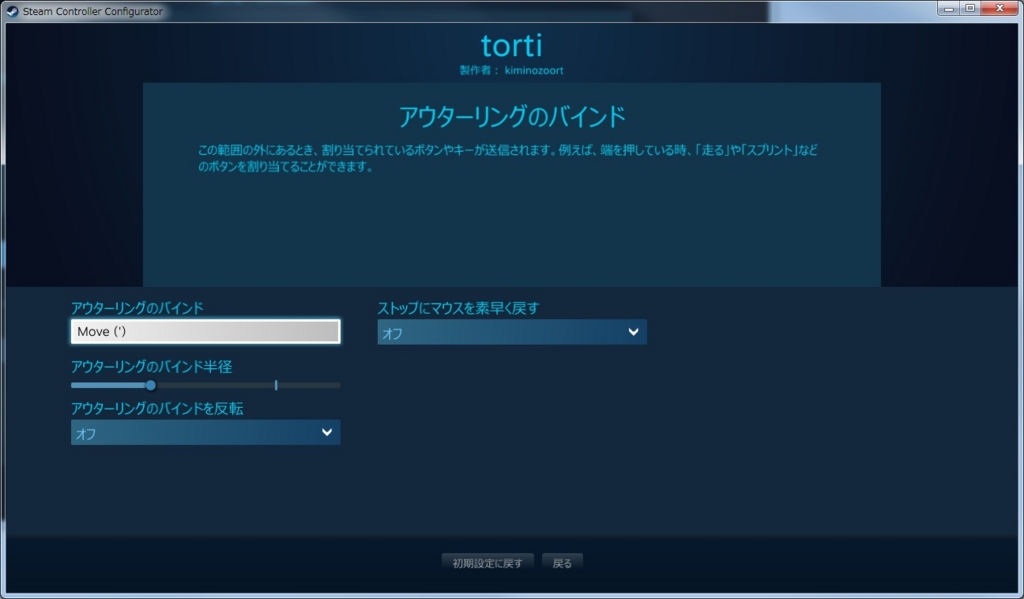
ここにMOVEオンリーキー(トーチライトでは'もしくは;)を登録しておくとOK。
コントローラーを倒すと無事動いてくれる。
この設定でかなり自由にプレイできるようになった。
今は非常に快適。
Path of Exile(ディアブロフォロワーの見下ろしハクスラ)
トーチライト2も拡張modが充実していていろんな成長やトレジャーハントが楽しめるが、
やはりPCのハクスラと言えばPath of Exileとなるだろう。基本無料。
というかフツウにプレイする上でカネを払うことは一切ない。
ジャンキーか見た目を変えたいやつだけがカネを払う。
それでいて、もっとも成長システムが深く、トレハンも奥深いゲームだ。
難点は「英語のみ」ということか。
ハクスラでストーリーを追う必要は無いので、まぁ殆ど気にしなくてもいいが。。。。
store.steampowered.com

Path of Exileはわけのわからないぐらい大量のパッシブスキルツリー(FF10のスフィア盤に似ている)が特徴。

コレに、武器や防具にはめて自由にカスタマイズできるアクティブスキルがあり、その育成幅は”膨大”の一言。
キャラを成長させてはトレハンして敵を虐殺しては、新しいキャラを作るハクスラジャンキーは、コレ一つで10年以上遊べるだろう。
これも、殆どトーチライト2と同じように設定すれば快適にハクスラできる。
が、トーチライト2よりも使うボタンが多い。
- 私の設定

POEはクリックも含めて8スキル枠の中から歩くのみのボタンを設定することになる。(上記プレイ画面参照)
トーチライト2と同じようにするならば、スティックのアウターバインドに左クリックを設定して左クリックスキルに”歩く”を設定することになりそうなのだが、それには大きな問題がある。
それは、
- 左クリックに当てるとステージの出入り時に誤入力が起こる。(スティックを倒すと延々と出たり入ったりを繰り返す)
- 歩くのみの設定になっているボタンを押すと、Shift(その場にとどまる)ボタンを押していても歩く。よって、攻撃するときに方向を選べない。(方向に倒すと勝手に歩き出す)
の2つ。
=>追記:100時間ほど遊んでみて今は全然違う設定になってます。
この問題を解決するには、左クリックに通常使うスキル(通常攻撃等)を指定し、Shift押下時には左クリック(通常スキル使用)、Shiftを押していないときには歩くスキルを使うようにアウターバインドに設定することになる。
Steamコントローラーは、グリップボタンやRL1,2(トリガー、バンパー)を押しているときだけ、スティックやパッド、ABYXボタンが違う配置になるというモードシフト機能がある。
ボタン設定中の右上に指定可能ボックスがある。

私は左グリップをShiftとした。
あと必要なのは8つのスキルと5つの回復アイテムのショートカットをつかうボタン(私は右グリップ+右パッド+XYBA)と、便利ボタンとしてAlt,Ctl,Shiftが必要。
各自推しやすい場所に設定しよう。
個人的にはRL1,2にはよく使うスキルを設定しておくとプレイしやすかったが、人による。
Civilization VI -シヴィライゼーション6- (4X戦略ゲーム)
戦略ゲームは、このSteamコントローラーで非常にプレイしやすいゲームの一つだ。
ボードゲーム類はめちゃくちゃ快適。
store.steampowered.com
とはいえ、CIVはじめての人は6はいまおすすめしない。全てのDLCが揃ってはじめてCIVは完成するからだ。
2017年2月現在ならばCIV5がおすすめ。全てのDLCが揃い、キレイにバランスも調整され、コンプリートセットも販売されている
store.steampowered.com
とりあえずCIV4とCIV6でやってみた。
- CIV6は発売日に速攻第一印象感想を書いた。
ショートカットが各種ボタンに触れるため、指の配置に困らなくて済む。
寝転びながら冬の夜長の科学勝利は非常に快適。
マウスパッドはマウスでもいいし、トラックボールに当てても便利。
布団にこもりながらCiVプレイで徹夜してみよう。
コレに関してはSteamLinkもあったほうが便利。
百花繚乱エリクシル、サノバウィッチ、プラマイウォーズ(美少女ノベルゲーム)
いや、まぁ、やっぱ気になるだろうし。
とりあえずインストールしている3つをプレイしてみた。
- 各ゲームの感想はこっち
www.citrussin.com
www.citrussin.com
片手にLRクリック、スキップ、ログ、クイックセーブ、クイックロードと当て触れるため非常に快適。
何故片手に振る必要があるのかは永遠の謎。
良い子は気にしないでいいよ。
大抵のゲームが問題なかったが、幾つかコントローラー設定が反映されないゲームや、反映はされるがゲーム中にはコントローラー設定ができないゲームがあった。
Steamに登録しなくても、デフォルトのPC操作のままプレイできるのも魅力的。
スチコンのバグが起きるようならこちらを推奨。
基本的にはSteamLinkとの併用を前提としている。
ノベルゲームは、目の前にパソコンが有るならばマウス片手でいいしね。
FAQ
有線いる?
普段使いは無線でいいが、なにかおかしくなった時の問題切り分けに有線が合ったほうがいい。
どっかに残しておくか、PCにつなげておこう。
特にSteamLINKを使う場合は、PCで設定するときには有線、普段はSteamLINKで無線と使い分けられる。
電池切れはどこをみたらいい?
電池が少なくなってくるとSteamボタン(コントローラー真中のボタン)が点滅する。
=>最近アップデートしたらしなくなった
ついでに、切れるとSteam画面に警告画面が出る。
=>こっちもたまに表示されない
普段のsteambigpicture右上部にもコントローラの電池マークが出ているため早々迷わない
=>基本的にはこっちの電池マークで確認するのがベスト
=>電池表示が1(MAX3)になったら交換用意をしておこう。というか、エネループ使って表示1で交換が一番いいと思われ。
電池交換について
やたらと分かりにくかったので。

丸で囲った出っ張りの部分を上に押し上げると、電池が飛び出す。
くれぐれも無理やり引っこ抜こうとはしないよう注意
SkyrimのmodSKSEや、OverWatch等、Steam外のゲームや、modを使用するゲームについて
左上のメニューから「ゲーム」=>「非Steamゲームをライブラリに追加」
で使えるとこの記事一番最初に話したが、それだけではすまない場合がある。
例えばOverWatchはゲーム起動前にBattle.netを呼び出すためまともに使えない。
そのため、ライブラリに追加するショートカットはOverWatchのショートカットではなくBattle.netのショートカットで無くてはならない。
しかし、そのままだとアイコンが表示されず、最初にOverWatch画面も立ち上がらないため、OverWatch呼び出し用の起動設定をしておくことになる
つまりoverwatchをライブラリに追加した上で、
"(Battle.netのランチャーがある保存場所\Battle.net Launcher.exe" Pro
をoverwatchショートカットの起動オプション(追加したゲームを選んで、”ショートカットを管理”から選べる。)に指定しておくことになる。
(Proってのは、Battle.netのOverWatch識別用名前)
他にも、トーチライトは起動時にmod使用か不使用かを選ぶ画面が出てくる。
この時、コントローラーは通常汎用PC用の設定になっているため、マウスパッドとRトリガーで選択する。
modを使用しないと日本語化されないため注意。
その他、mod用ショートカットがある場合、たとえSteamで購入したゲームであろうと、外部登録が必要になる。
ほっといたらコントローラーの電源が切れた。(反応しなくなった)
基本的に電池節約のため、一定時間すぎるとコントローラーの電源が切れる。
再度Steamボタン(コントローラー真中のボタン)を押そう
もしくは電池切れ
パッドやジャイロの動きがおかしい。勝手にカーソルや照準等が動く
左右のパッドやジャイロの調整が狂っている可能性がある。
キャリブレーションしよう。
設定=>コントローラー設定
を選んでコントローラー設定画面を出す。
検出されたコントローラーからSteamコントローラーを選ぶ。
そうすると左側にSteamコントローラーのメニューが出るので、キャリブレーションを押して指示に従おう。

ついでに”確認”はSteamコントローラー接続確認を、”サポート”は指示に従ってボタンを全て押すことでどこのボタンが悪いのかを教えてくれる。
総括
ボドゲやハクスラ、戦略ゲーム、MOBA等のマウス&キーボード前提ゲームを寝転びながらプレイしたいならばマストバイ。
寝転がりながらTPSやFPSをやりたい場合も購入すると快適になる。
特に手元が隠れるヘッドマウントディスプレイを装着し、リクライニングチェアやソファでだらけながらプレイするには最適といえる。
ただし慣れが必要な上に、自分なりの調整をしなければならない。
ソロの3DFPSやTPSをプレイするならば別にXBOXコントローラーでもいい。
ただ、FPSのエイムにマウスレベルの機敏さを求めるならば買っても後悔はしないだろう。
もしくは、一つもコントローラーを持っていないならば、一つの選択肢としてはあり。
modで機能を大量に追加する系アクションRPG(Skyrimとか)は、ボタン設定が欲しくなるためスチコン購入に一考の余地がある。
特にモンゴリアンスタイル(左手にコントローラー、右手にマウス)でのプレイがお気に入りの人には、気に入ってもらえるガジェット。
全体的に”寝転びながら”とか”ソファーで”とか書いているように、マウスとキーボードの代わりになるが完全なる代替にはならない。
やはりキーボードとマウスに最適化されているゲームは、マウスでやったほうが楽といえばそれまで。
逆にキーボード&トラックボールマウスと考える(設定する)場合は、スチコンは非常に優れており、そういったプレイに慣れている人は、非常に馴染みやすいアイテムとなる。
ただ、ボタン数においては、言わずもがなキーボードのほうが圧倒的に多いし、多機能マウスと一緒に使うことを考えるとMMORPG等での自由度にはやはり勝てない。
総合的にSteamLinkと合わすとTVやベッド、布団の中でプレイが捗るので、やはりこれはセットで買ったほうがいいかなーと。
堕落したゲームプレイをしたい方おすすめのガジェットという印象でした。
ということで次回はSteamLINKと堕落プレイを記事化したいと思います。
関連記事
- 次回:SteamLINK感想
- 寝ながらの話を書いたその3
- Steam返金事始め
- オリと暗闇の森
- サノバウィッチ
- プラマイウォーズ
- CIV
- ARAGAMI
- オーバーウォッチ